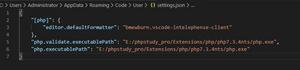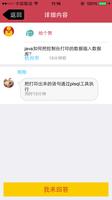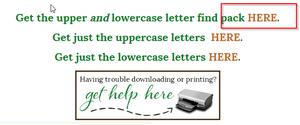如何在苹果iOS版Chrome上阻止网站,步骤详解
iOS 版 Chrome 是iPhone 和 iPad 上Safari 的最佳替代品之一。它对多个平台的支持以及跨设备无缝同步数据的能力只有少数几个可以与之匹敌。但是,采取适当的措施来防止不需要的网站把事情弄得一团糟变得至关重要。特别是当您需要将设备交给孩子时,或者为自己建立一些纪律时。
值得庆幸的是,iOS 有一套严格的内置限制,可以轻而易举地在 Chrome 上阻止不需要的或与成人相关的内容。借助 iOS 12 中的新“屏幕使用时间”功能,限制家庭组中 iPhone 或 iPad 对网站的访问比以往任何时候都更容易。如果你是父母,你会爱上它。
阻止特定 URL
iOS 的内置限制一直是一种有用的手段,不仅可以在 Safari 上阻止网站,还可以在 Google Chrome 等第三方浏览器上阻止网站。从 iOS 12 开始,内容限制现在是屏幕时间的重要组成部分,这是一个非常有用的附加功能,我们稍后将简要介绍。现在,让我们专注于限制 iPhone 或 iPad 上 Chrome 对网站的访问。
但是请注意,无论何时您想要屏蔽网站,Apple 的成人相关内容列表都会自动执行。此外,这些限制适用于您设备上安装的所有浏览器,而不仅仅是 Chrome,这对儿童来说很有意义。否则,有什么意义呢?
但是,如果您只是想简单地阻止一些讨厌的网站,您希望自己不再经常访问,那么这是您必须忍受的不便 — 当然,您可以选择手动取消阻止受操作限制的任何网站未经您同意的系统。
第 1 步:打开“设置”应用程序。
第 2 步:点击标有“屏幕时间”的选项,然后点击“内容和隐私限制”。如果您已经设置了限制密码,则需要将其插入才能继续。否则,您可能需要考虑通过点击“使用屏幕时间密码”选项来设置一个,这样以后就不会在未经您许可的情况下修改限制。
第 3 步:点击标有“内容限制”的选项。如果您没有看到此选项,请打开“内容和隐私限制”旁边的开关以使其显示。
第 4 步:点击标有 Web 内容的选项。
第 5 步:点击限制成人网站。您现在应该会在屏幕的下半部分看到两个新选项 – 始终允许和从不允许。
第 6 步:点击从不允许下的添加网站,然后将网站的 URL 添加到 URL 旁边的字段中。完成后,点击屏幕键盘上的完成。重复此过程以添加您可能想要阻止的任何其他网站。
第 7 步:打开 Chrome 并尝试访问被阻止的网站——瞧!它根本不应该加载。
另一种阻止网站的方法是在第 6 步显示的同一屏幕中使用“仅允许网站”选项。选择允许访问少数安全的儿童友好网站并阻止其余网站。此外,您可以将新网站添加到白名单,这让事情变得更好,因为您不再需要担心无法阻止您确实不希望孩子检查的难以捉摸的网站。
屏幕时间和远程管理
iOS 12 引入的屏幕使用时间为监控 Chrome 使用情况提供了绝佳机会,尽管与 Safari 相比,实际统计数据的用处要小得多。只需点击“屏幕时间”面板顶部的设备名称,您就会看到活动的详细分类。要检查 Chrome 使用了多少,请在标记为“最常用”的部分下点击它。
在随后的屏幕上,您应该会看到任何给定一周的总使用时间,以及每天的使用时间。提供的图表上一条漂亮的虚线显示了浏览器用于冲浪的平均时间。如果您在 Chrome 上浏览这些网站的次数超过您应有的次数,则此功能可以很方便地阻止一些额外的耗时网站。
但如前所述,这是 Safari 优于 Chrome 的地方。iOS 上的 Apple 原生浏览器还详细列出了所有经常访问的网站,这在识别耗时的网站时非常方便。Chrome 无法提供如此深入的详细信息,这可能是该死的,特别是如果您想监视孩子的活动,这将我们带到了远程设备管理。
就像直接管理设备一样,您可以选择阻止网站、为 Chrome 添加限制,以及直接在您自己的 iPhone 或 iPad 上舒适地执行大量其他任务。只需使用位于“设置”应用个人资料下方的“家庭共享”功能添加您的家人,他们就会出现在“屏幕使用时间”面板中。
点击家庭成员的姓名后,您可以选择修改内容限制,以及查看有关应用程序使用情况的详细统计信息。但就像您自己的设备一样,Chrome 不会专门显示在使用浏览器时访问过的任何网站。由于这是一个问题,您可能需要考虑限制或删除 Chrome,并只提供对 Safari 的访问权限。这样,您始终可以了解您的孩子经常访问的网站,并阻止访问您不希望他们将来访问的网站。
更多控制触手可及
不用说,互联网上充斥着过度分散注意力或有害的网站。iOS 的内置内容限制应该可以帮助您或您所爱的人远离他们。并且不要忘记最大限度地利用“屏幕时间”来监控使用时间、施加额外限制或远程阻止站点。对于孩子,如果您真的希望他们能够访问 Chrome,请深入思考——从家长控制的角度来看,让他们使用 Safari 始终是一个好主意。
以上是 如何在苹果iOS版Chrome上阻止网站,步骤详解 的全部内容, 来源链接: utcz.com/dzbk/909595.html